ShareX是一款非常强大的开源截图工具,拥有丰富的截图功能,非常专业的一款截图工具,通过这款工具可以轻松进行各种截图,不仅支持基础的矩形截图,还支持椭圆形、圆角方形、多边形的各种形状的截图方式,可以帮助你将需要册地方截取下来,不需要的地方就可以去掉,支持捕捉整个屏幕、捕捉活动窗口、滚动捕捉等多种截图方式,不仅适用于截取静止的画面区域,还可以捕捉活动的,滚动的窗口,对于截取一整个网页画面非常有帮助,对截取好的图片可以进行各种编辑操作,比如添加水印,注解、标注、文本识别、打印、扫描二维码、上传、另存图片为等多种操作,功能非常丰富,可以满足你的任何图片编辑需求,支持快捷键操作,使用快捷键更加方便快速,是装机必备的截图工具,软件绿色免费,双击打开即可使用,欢迎需要的朋友下载体验。
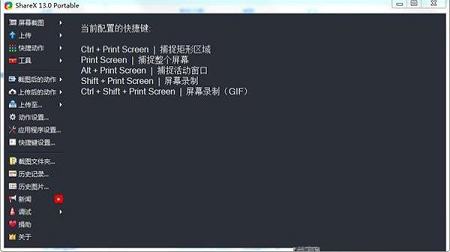
2、不仅支持基础的屏幕截图,还支持圆角方形、椭圆形等各种形状的截取范围。
3、荧幕录影的功能,能将图片输出成动态的 GIF 档案
4、在荧幕截图之后有各种动作的设定,有浮水印、边框、注解、复制到剪贴簿、列印图片、存档、另存新档与上传图片等功能
5、支持分享剪切板内的文字,或者上传文件到各种服务
6、支持自定义,大部分的功能和快捷键都可以自定义。
当前配置的热键:
Print Screen:捕捉整个屏幕
Alt+Print Screen:捕捉活动窗口
Ctrl+Print Screen:捕捉矩形区域
Shift+Print Screen:屏幕录制
图像编辑器
保存图像
Ctrl + Shift + S将图像保存为…
Ctrl + Shift + C将图像复制到剪贴板
Ctrl + U上传图片
打印图像
绘图工具
R矩形
E椭圆
F徒手画的
L线
一个箭头
O文本(大纲)
T文本(背景)
S语言气球
I步骤
B模糊
P视频滤镜效果
其他工具
C作物图像
您可以在这个页面上看到所有可用的键绑定:https://getsharex.com/docs/region-capture
按住Ctrl键将忽略形状交叉;这样你就可以在另一个矩形中画一个矩形而不用选择它
向图像编辑器添加可拖动的自定义滚动条,当图像完全在窗口内时,它将自动隐藏(by @L1Q)
向图像编辑器“文本(轮廓)”工具添加渐变文本颜色支持
添加确认消息框,当用户关闭图像编辑器时,按标题栏关闭按钮,Esc键或右键单击。
在粘贴图像、插入图像文件或从屏幕插入图像时,显示插入图像对话框,该对话框允许自动将画布扩展到底部或右侧,并在其中插入图像
允许隐藏或显示放大镜与鼠标滚轮,例如你可以鼠标滚轮向下,直到放大镜消失,鼠标滚轮向上显示它回来
图像编辑器在不集中时将停止渲染,以减少不必要的CPU使用
添加了对图像编辑器对话框的Enter和Esc键支持
添加最近的颜色支持的颜色选择器,它记住最后使用了32种颜色的快速选择
屏幕颜色选择器现在显示当前颜色样本在其值旁边的矩形中
为图像编辑器颜色选择器添加了屏幕颜色选择器支持
新增乌克兰语支持(@6c6c6)
新增印度尼西亚语支持(@Nicedward)
在“应用程序设置窗口->集成选项卡”菜单中添加“使用ShareX编辑”按钮
添加了对使用\来转义自定义上传者参数和标题模式的支持
在自定义上传者中支持引用者和用户代理头
向DNS交换工具添加Cloudflare DNS
添加了Firebase动态链接URL shortener (@matthewburnett)
添加YouTu be文件上传器(@SupSuper)
提示:视频没有特定的目标类型,但是可以使用上传器过滤器强制带视频扩展名的文件上载到需要的目的地
添加了谷歌云存储文件上传器(@matthewburnett)
更新OneDrive上传器到Microsoft Graph API,此更改允许使用OneDrive进行业务并上传更大的文件(通过@SupSuper)
注意:如果您使用OneDrive目的地,则需要重新认证。
将Wasabi端点添加到Amazon S3端点列表。
新增Azure存储自定义上传路径支持(@Lego6245)
添加Azure存储$root容器支持(通过@Lego6245)
容器名称不会自动添加到Azure存储自定义域,如果需要,可以手动添加到自定义域部分。
从Azure存储上传中删除自动容器创建,以减少上传时间
添加URL预览到Azure Storage选项卡,使配置更容易
删除GitHub的gist匿名上传支持,因为它不支持
删除了谷歌URL shortener,因为它已被弃用
删除Dropfile、Pastee和CoinURL
捕获任务“扫描二维码”后添加(需要将图像保存为文件)
添加“在中止屏幕记录时请求确认”选项(@stuntguy3000)
添加上传图像按钮到图像效果窗口
增加了选择性的彩色图像效果,允许制作两个彩色图像
为画布图像效果添加颜色选项
增加了边选项自动裁剪图像效果
UI的高DPI改进(by @SupSuper)
当软件进行更新时,安装将使用\UPDATE参数运行,以确保设置不会再次应用初始任务,例如创建桌面快捷方式或上下文菜单项(by @sylveon)
添加选项以通过下划线代替非ununreserved字符(通过@sylveon)
如果预发布更新复选框被选中,则dev build install按钮将出现。
添加上传文件和编辑图像上下文菜单按钮到历史和图像历史窗口
添加热键重复限制选项(应用设置->高级选项卡)
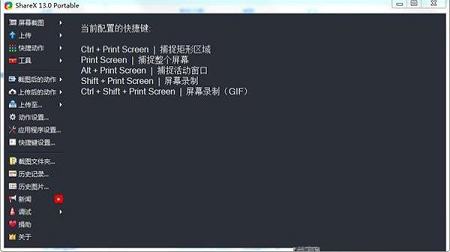
软件特色
1、完全免费,简单易用。2、不仅支持基础的屏幕截图,还支持圆角方形、椭圆形等各种形状的截取范围。
3、荧幕录影的功能,能将图片输出成动态的 GIF 档案
4、在荧幕截图之后有各种动作的设定,有浮水印、边框、注解、复制到剪贴簿、列印图片、存档、另存新档与上传图片等功能
5、支持分享剪切板内的文字,或者上传文件到各种服务
6、支持自定义,大部分的功能和快捷键都可以自定义。
使用教程
你可以拖放文件到该窗口当前配置的热键:
Print Screen:捕捉整个屏幕
Alt+Print Screen:捕捉活动窗口
Ctrl+Print Screen:捕捉矩形区域
Shift+Print Screen:屏幕录制
更新日志
新增图像编辑器/区域捕获键绑定:图像编辑器
保存图像
Ctrl + Shift + S将图像保存为…
Ctrl + Shift + C将图像复制到剪贴板
Ctrl + U上传图片
打印图像
绘图工具
R矩形
E椭圆
F徒手画的
L线
一个箭头
O文本(大纲)
T文本(背景)
S语言气球
I步骤
B模糊
P视频滤镜效果
其他工具
C作物图像
您可以在这个页面上看到所有可用的键绑定:https://getsharex.com/docs/region-capture
按住Ctrl键将忽略形状交叉;这样你就可以在另一个矩形中画一个矩形而不用选择它
向图像编辑器添加可拖动的自定义滚动条,当图像完全在窗口内时,它将自动隐藏(by @L1Q)
向图像编辑器“文本(轮廓)”工具添加渐变文本颜色支持
添加确认消息框,当用户关闭图像编辑器时,按标题栏关闭按钮,Esc键或右键单击。
在粘贴图像、插入图像文件或从屏幕插入图像时,显示插入图像对话框,该对话框允许自动将画布扩展到底部或右侧,并在其中插入图像
允许隐藏或显示放大镜与鼠标滚轮,例如你可以鼠标滚轮向下,直到放大镜消失,鼠标滚轮向上显示它回来
图像编辑器在不集中时将停止渲染,以减少不必要的CPU使用
添加了对图像编辑器对话框的Enter和Esc键支持
添加最近的颜色支持的颜色选择器,它记住最后使用了32种颜色的快速选择
屏幕颜色选择器现在显示当前颜色样本在其值旁边的矩形中
为图像编辑器颜色选择器添加了屏幕颜色选择器支持
新增乌克兰语支持(@6c6c6)
新增印度尼西亚语支持(@Nicedward)
在“应用程序设置窗口->集成选项卡”菜单中添加“使用ShareX编辑”按钮
添加了对使用\来转义自定义上传者参数和标题模式的支持
在自定义上传者中支持引用者和用户代理头
向DNS交换工具添加Cloudflare DNS
添加了Firebase动态链接URL shortener (@matthewburnett)
添加YouTu be文件上传器(@SupSuper)
提示:视频没有特定的目标类型,但是可以使用上传器过滤器强制带视频扩展名的文件上载到需要的目的地
添加了谷歌云存储文件上传器(@matthewburnett)
更新OneDrive上传器到Microsoft Graph API,此更改允许使用OneDrive进行业务并上传更大的文件(通过@SupSuper)
注意:如果您使用OneDrive目的地,则需要重新认证。
将Wasabi端点添加到Amazon S3端点列表。
新增Azure存储自定义上传路径支持(@Lego6245)
添加Azure存储$root容器支持(通过@Lego6245)
容器名称不会自动添加到Azure存储自定义域,如果需要,可以手动添加到自定义域部分。
从Azure存储上传中删除自动容器创建,以减少上传时间
添加URL预览到Azure Storage选项卡,使配置更容易
删除GitHub的gist匿名上传支持,因为它不支持
删除了谷歌URL shortener,因为它已被弃用
删除Dropfile、Pastee和CoinURL
捕获任务“扫描二维码”后添加(需要将图像保存为文件)
添加“在中止屏幕记录时请求确认”选项(@stuntguy3000)
添加上传图像按钮到图像效果窗口
增加了选择性的彩色图像效果,允许制作两个彩色图像
为画布图像效果添加颜色选项
增加了边选项自动裁剪图像效果
UI的高DPI改进(by @SupSuper)
当软件进行更新时,安装将使用\UPDATE参数运行,以确保设置不会再次应用初始任务,例如创建桌面快捷方式或上下文菜单项(by @sylveon)
添加选项以通过下划线代替非ununreserved字符(通过@sylveon)
如果预发布更新复选框被选中,则dev build install按钮将出现。
添加上传文件和编辑图像上下文菜单按钮到历史和图像历史窗口
添加热键重复限制选项(应用设置->高级选项卡)
∨ 展开
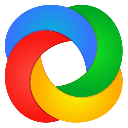
 pidkey lite(微软密钥检测工具)v1.63.6 绿色版
pidkey lite(微软密钥检测工具)v1.63.6 绿色版
 Photoshop CS6v13.1.2.3官方精简版
Photoshop CS6v13.1.2.3官方精简版
 百万乐曲物语Steam版修改器 V1.16 大头猫米版
百万乐曲物语Steam版修改器 V1.16 大头猫米版
 达龙远程控制软件电脑版 V2.6.4.0713 官方最新版
达龙远程控制软件电脑版 V2.6.4.0713 官方最新版
 魔法药水商店中文补丁LMAO版 V1.0 最新版
魔法药水商店中文补丁LMAO版 V1.0 最新版
 Abelssoft FileFusion 2022中文破解版
Abelssoft FileFusion 2022中文破解版
 Movavi Photo Editor(照片编辑软件)官方版V6.7.0
Movavi Photo Editor(照片编辑软件)官方版V6.7.0
 python编辑器(海龟编辑器)2019中文免费版
python编辑器(海龟编辑器)2019中文免费版
 oCam中文注册破解版(附注册机和教程)v485
oCam中文注册破解版(附注册机和教程)v485
 AMCapv9.08绿色破解版
AMCapv9.08绿色破解版
 Screenpresso pro专业破解版v1.7.8(附激活码和教程)
Screenpresso pro专业破解版v1.7.8(附激活码和教程)
 Bandicam班迪录屏破解版 V6.0.2.2024 注册码最新版
Bandicam班迪录屏破解版 V6.0.2.2024 注册码最新版
 Camtasia Studio 9汉化补丁v9.1.5.16
Camtasia Studio 9汉化补丁v9.1.5.16
 屏幕录像专家 2021v2021破解版
屏幕录像专家 2021v2021破解版
 Bandicam班迪录屏破解版 V6.0.1.2003 注册码最新版
Bandicam班迪录屏破解版 V6.0.1.2003 注册码最新版
 oCamv495.0中文绿色破解版
oCamv495.0中文绿色破解版